- Bầu cử Tổng thống Mỹ 2024
- Nhìn lại Hội nghị Thủ tướng đối thoại với nông dân 2023
- Chủ tịch Hội NDVN- Bộ trưởng TNMT lắng nghe nông dân nói
- Kỷ nguyên mới - Kỷ nguyên vươn mình
- Tháo gỡ điểm nghẽn thể chế
- Kỳ họp thứ 8 Quốc hội khóa XV
- Căng thẳng Triều Tiên - Hàn Quốc đang gia tăng
- Diễn đàn Nông dân quốc gia lần thứ IX - 2024
Chủ đề nóng
- Đăng nhập
- Đăng ký
- ×
Vui lòng đăng nhập hoặc đăng ký để gửi bình luận
Khi nhấn đăng nhập đồng nghĩa với việc bạn đã đồng ý với điều khoản sử dụng của báo Dân Việt
Đăng nhập
Họ và tên
Mật khẩu
Mã xác nhận

Khi nhấn đăng ký đồng nghĩa với việc bạn đã đồng ý với
điều khoản sử dụng của
báo Dân Việt
Đăng ký
Xin chào, !
Bạn đã đăng nhập với email:
Đăng xuất
Cách vô hiệu hóa nút âm lượng trên điện thoại Android và iPhone
Kiến Tường
Thứ tư, ngày 07/06/2017 09:55 AM (GMT+7)
Có những tình huống bạn muốn giới hạn mức âm lượng cho điện thoại Android hoặc iPhone để tránh vô tình làm phiền người khác, lúc này vô hiệu hóa nút volume là một giải pháp.
Bình luận
0
Bạn có thể đặt giới hạn âm lượng trong iPhone (hoặc iPad) mà không cài đặt bất kỳ ứng dụng nào, trong khi với Android bạn sẽ làm điều này thông qua ứng dụng thứ ba được cung cấp trên Google Play.
Vô hiệu hóa volume trên điện thoại Android
Ứng dụng trong bài viết sẽ không yêu cầu bạn phải root thiết bị Android của mình. Ứng dụng cũng sẽ giúp bạn thiết lập âm lượng chuông báo cũng như trình phát đa phương tiện. Vì vậy, nếu bạn đang nghe một bài hát hoặc chơi một trò chơi khi đang nói chuyện với ai đó thì điều này rất hữu ích.
- Mở Google Play Store và nhập vào Volume Lock & Mute trên thanh tìm kiếm. Sau khi tìm thấy ứng dụng tương ứng bạn chỉ việc cài đặt nó vào điện thoại Android và khởi động ứng dụng.
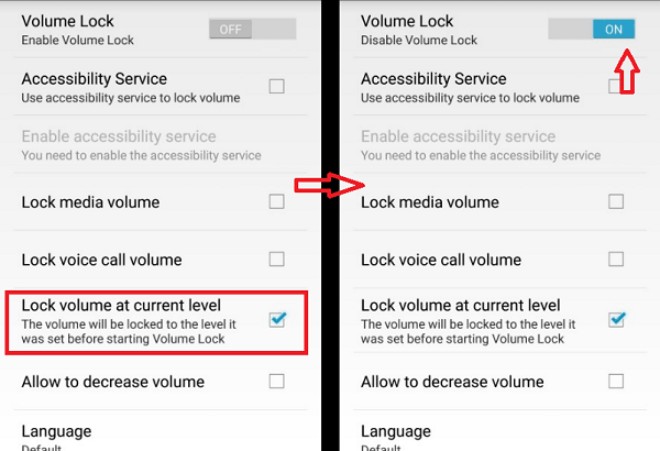
- Bạn sẽ thấy rất nhiều lựa chọn ở đây. Chạm vào nút bật Volume Lock. Ứng dụng sẽ thiết lập âm lượng ở chế độ rung và khóa thiết lập lại.
- Để thiết lập âm lượng ở một giới hạn cụ thể, kích hoạt hộp kiểm "Lock volume at current level". Bây giờ đặt âm lượng lên mức mong muốn trước khi nhấn vào nút bật Volume Lock ở trên cùng.
- Nếu muốn giới hạn âm lượng bài hát hoặc trò chơi, trước tiên đặt âm lượng lên mức mong muốn và sau đó bật hộp kiểm trước Lock media volume.
Lưu ý: Với Volume Lock & Mute, bạn có thể thiết lập giảm âm lượng so với mức tối đa. Để làm việc này, bạn cần đánh dấu kiểm trước "Allow to decrease volume". Bạn sẽ tìm thấy nhiều tùy chọn khác trong ứng dụng được liệt kê, như bật nhạc chuông khi nhận cuộc gọi để bạn không bỏ lỡ bất kỳ cuộc gọi đến nào hay chuyển đổi ngôn ngữ…
Ngoài ra bạn cũng có thể tìm ứng dụng mang tên Volume Limiter trên Google Play Store với chức năng giới hạn âm lượng tương tự.
Vô hiệu hóa volume trên điện thoại iOS
Không giống như Android, bạn không thể khóa âm lượng bản nhạc nhưng có thể khóa âm lượng nhạc chuông cho các cuộc gọi, thông báo và cảnh báo khác. Để đạt được điều này, bạn không cần bất kỳ ứng dụng bên thứ ba nào vì iOS cung cấp thiết lập chính thức. Cách làm như sau:
- Khởi chạy ứng dụng Settings từ màn hình chính.
- Trong mục Settings, chọn Sounds.
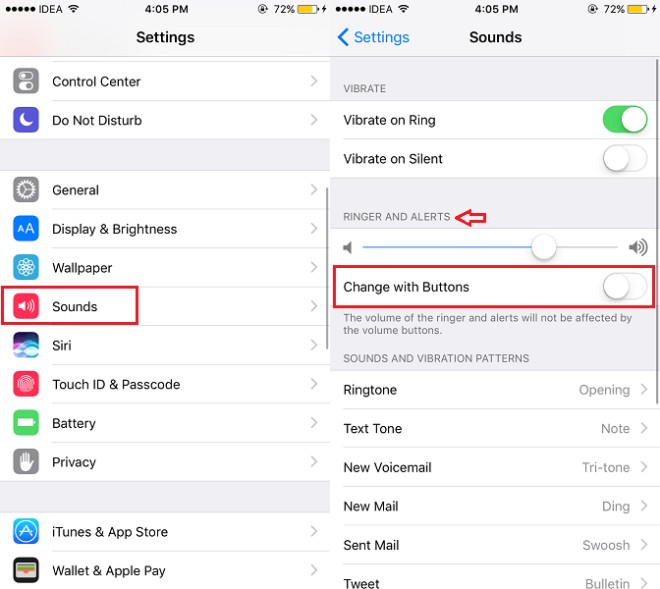
- Ở màn hình tiếp theo, chuyển Change with Buttons sang trạng thái OFF cho các lựa chọn Ringer và Alerts.
Kể từ bây giờ khi sử dụng nút âm lượng ở cạnh bên iPhone, nó chỉ được áp dụng khi phát nhạc, trong khi âm lượng chuông sẽ bị khóa ở mức thiết lập sẵn trong phần Settings.
Đây được cho là ứng dụng và là dịch vụ mà ông Donald Trump yêu thích nhất.
Mời các bạn đồng hành cùng báo Dân Việt trên mạng xã hội Facebook để nhanh chóng cập nhật những tin tức mới và chính xác nhất.
Tin cùng chuyên mục
Xem theo ngày
Xem
Tin nổi bật









Vui lòng nhập nội dung bình luận.